在如今高速发展的计算机领域,操作系统是电脑正常运行的核心。而Windows7作为一款稳定、易用且功能强大的操作系统,备受用户喜爱。本文将为您详细介绍如何通过华硕电脑U盘安装Win7系统。

一、准备工作:获取所需软件和硬件
1.确保您拥有一台华硕电脑,并准备一根空白的U盘。
2.下载并安装U盘制作工具,例如UltraISO。
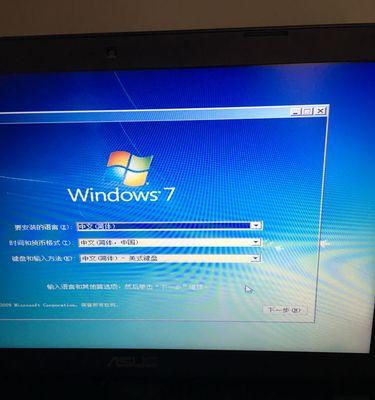
3.下载合法的Windows7镜像文件,并确保其完整性。
二、制作可引导的U盘安装盘
1.插入空白U盘,确保其中没有重要数据。
2.打开UltraISO软件,选择“文件”-“打开”,找到下载好的Windows7镜像文件并打开。
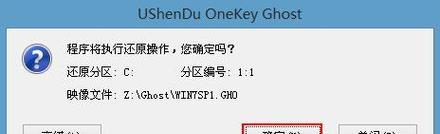
3.在UltraISO界面中选择“启动”-“写入硬盘映像”。
4.选择您的U盘为目标磁盘,点击“写入”按钮开始制作可引导的U盘安装盘。
三、设置电脑启动项
1.在华硕电脑开机时,按下删除键或F2键进入BIOS设置界面。
2.在“Boot”选项卡中,将U盘设为第一启动项。
3.保存设置并退出BIOS。
四、安装Win7系统
1.插入制作好的U盘安装盘,并重启华硕电脑。
2.在启动过程中按照提示按任意键进入安装界面。
3.选择语言、时间以及货币格式等首选项,并点击“下一步”按钮。
4.点击“安装”按钮开始安装过程。
5.阅读并接受许可协议后,选择“自定义安装”。
6.在安装类型中选择“新建”并创建一个新的分区用于安装系统。
7.选择新建的分区,点击“下一步”按钮开始安装。
8.等待系统文件复制完成,并根据提示进行进一步的设置。
五、驱动安装与系统优化
1.安装完毕后,插入华硕电脑附带的驱动光盘,安装相关硬件驱动程序。
2.打开Windows更新,下载并安装最新的系统补丁和驱动程序。
3.安装常用软件,并进行系统优化设置,如关闭不必要的自启动项、清理垃圾文件等。
六、数据迁移与备份
1.使用Windows7系统自带的“迁移工具”将旧操作系统中的个人文件和设置迁移到新系统中。
2.建议提前备份重要的个人数据,以防意外丢失。
七、系统激活与注册
1.打开“计算机属性”界面,点击“更改产品密钥”。
2.输入合法的Windows7密钥,并点击“下一步”进行激活。
八、常见问题及解决方法
1.如遇到安装错误或无法启动的情况,请检查U盘制作是否正确,重新制作可引导的U盘安装盘。
2.若遇到驱动兼容性问题,请前往华硕官方网站下载最新的驱动程序。
3.如有其他问题,请参考华硕电脑的用户手册或搜索相关的技术论坛。
通过本文所提供的华硕电脑U盘安装Win7系统教程,您可以轻松地为您的电脑搭建一个稳定且易用的操作系统。尽管安装过程中可能会遇到一些问题,但只要按照本文所述步骤进行操作,并及时解决常见问题,相信您很快就能享受到Windows7系统带来的便利和愉悦。

























